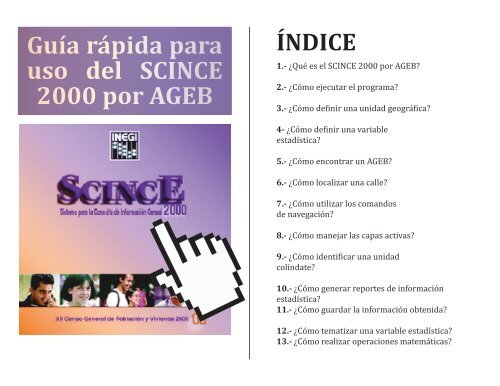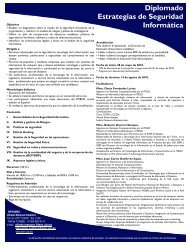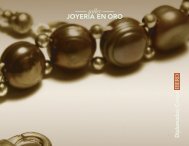Guía rápida para uso del SCINCE 2000 por AGEB - Universidad ...
Guía rápida para uso del SCINCE 2000 por AGEB - Universidad ...
Guía rápida para uso del SCINCE 2000 por AGEB - Universidad ...
You also want an ePaper? Increase the reach of your titles
YUMPU automatically turns print PDFs into web optimized ePapers that Google loves.
<strong>Guía</strong> <strong>rápida</strong> <strong>para</strong><strong>uso</strong> <strong>del</strong> <strong>SCINCE</strong><strong>2000</strong> <strong>por</strong> <strong>AGEB</strong>ÍNDICE1.- ¿Qué es el <strong>SCINCE</strong> <strong>2000</strong> <strong>por</strong> <strong>AGEB</strong>?2.- ¿Cómo ejecutar el programa?3.- ¿Cómo deinir una unidad geográica?4- ¿Cómo deinir una variableestadística?5.- ¿Cómo encontrar un <strong>AGEB</strong>?6.- ¿Cómo localizar una calle?7.- ¿Cómo utilizar los comandosde navegación?8.- ¿Cómo manejar las capas activas?9.- ¿Cómo identiicar una unidadcolindate?10.- ¿Cómo generar re<strong>por</strong>tes de informaciónestadística?11.- ¿Cómo guardar la información obtenida?12.- ¿Cómo tematizar una variable estadística?13.- ¿Cómo realizar operaciones matemáticas?
1.- ¿Qué es el <strong>SCINCE</strong> <strong>2000</strong> <strong>por</strong><strong>AGEB</strong>?Sistema <strong>para</strong> la Consulta de Información Censal es unprograma que facilita el estudio de la información socioeconómico-demográicacaptada en el censo <strong>del</strong> año<strong>2000</strong>. Este programa permite:- Visualizar la unidadgeográica y analizarla através de acercamientos ydesplazamientos, así comola localización de <strong>AGEB</strong>S ycalles.3.- ¿Cómo deinir una unidadgeográica?O clic en el icono.Dar clic en el botónArchivo, DeinirUnidad Geográica.- Generar indicadoresmediante operacionesmatemáticas entre indicadorescensales.- Tematizar la informaciónrelativa a cada unidad osubunidad geográica.2.- ¿Cómo ejecutar el programa?Dando clic en el icono<strong>SCINCE</strong> <strong>2000</strong>, situadoen el escritorio.O clic en INICIO, Todos los programas, <strong>SCINCE</strong>y <strong>SCINCE</strong> <strong>2000</strong>.F3Selecciona lalocalidad detu interés ydespués hasclic enAceptar.NOTA: Puedesbuscar las localidades<strong>por</strong> claves<strong>para</strong> mayorrapidez.O presionando la teclaF3.1 2
4.- ¿Cómo deinir una variableestadística?Da clic en Archivo,Deinir informaciónestadística .O da clic en el icono.5.- ¿Cómo encontrar un <strong>AGEB</strong>?Selecciona elnúmero de <strong>AGEB</strong> adesplegar y has clicen Aceptar.Da clic en InformaciónGeográica, Buscar,Subunidad.Aparecerá un listado con todos los <strong>AGEB</strong>s.F4O presiona la tecla F4.El programa preguntará automáticamente si quiereshacer un acercamiento al <strong>AGEB</strong>, elige si <strong>para</strong>visualizar el área a detalle.Seleccionala variablenecesaria(indicador)a revisar yhas clic enAceptar.NOTA: La base de datos ofrece 170 variables económicas ydemográicas. Se recomienda revisarlas <strong>para</strong> una mejor comprensión.NOTA: Cuandoel <strong>AGEB</strong> ese n c o n t ra d o ,su perímetrocambia decolor amarillo.34
6.- ¿Cómo localizar una calle?Si la calle está en labase de datos,aparecerá unaventana informandoque el texto seencontró.Da clic en InformaciónGeográica, Buscar,Texto.En la siguiente ventanadebes de escribir elnombre de la calle quedeseas buscar y luegoclic en Aceptar.NOTA: El programa automáticamente pintará de amarillo elnombre de la calle <strong>para</strong> una fácil localización.7.- ¿Cómo utilizar loscomandos de navegación?Dando clic a uno de los siguientes iconos podrás:Acercar imagen haciendoclic en un punto y sinsoltar el botón <strong>del</strong> mousearrastrar en diagonal formandoun rectángulo.Navegar en lo ancho ylargo <strong>del</strong> mapa, haciendoclic en el punto a dondedesea acercarse y sinsoltar el botón arrastre elmouse.Regresar al acercamientoanterior.Regresar la vista <strong>del</strong> mapacompleto.56
8.- ¿Cómo manejar las capasactivas?9.- ¿Cómo identiicar unaunidad colindante?Clic en InformaciónGeográica después enConigurar Capas.Clic en InformaciónGeográica y luego enIdentiicar Subunidad.O da clic en el icono.O da clic en el icono.En el mapa has un click en el <strong>AGEB</strong> que quieras identiicar.Te aparecerá una ventana dándote el númerode <strong>AGEB</strong> de la zona que seleccionaste.Selecciona o deselecciona las capas quenecesites y da clic en Aceptar.NOTA: Es de utilidad, enacercamientos, activarlas casillas Clave de<strong>AGEB</strong> y Nombre de calle.78
10.- ¿Cómo generar re<strong>por</strong>tes deinformación estadística?Si deseas consultar información estadística de maneraordenada, puedes hacerlo generando un re<strong>por</strong>te.NOTA: Asegúrate de deinir una variable estadística antesde continuar, pulsando F4, seleccionas la variable y hacesclic en Aceptar.Para generar un re<strong>por</strong>te,debemos hacer clicen Información Estadística,Re<strong>por</strong>tes ytendremos 3 opcionesrecomendadas.La opción Global, genera unre<strong>por</strong>te de toda la localidadurbana tomando en cuentatodas las variables disponibles.La opción General / Parcial, genera un re<strong>por</strong>te de lavariable seleccionada <strong>por</strong> <strong>AGEB</strong>. Si uno escoge la variable“Población total”, nos aparecerá la población totalde cada <strong>AGEB</strong>.NOTA: Debes desaber el númerode <strong>AGEB</strong>, pues enel re<strong>por</strong>te novienen los nombres.Puedes cambiar el indicador, cambiandola opción Actual a la opción Del Grupo.La opción Particular, generaun re<strong>por</strong>te con todas las variablesde un <strong>AGEB</strong> seleccionado.Para poder ver los datos, primero debemos elegir el<strong>AGEB</strong> y después dar clic en Aceptar.Esto quiere decir que te aparecerán los valores de las170 variables disponibles de esa área.NOTA: En la parte inferior de la ventana que te aparece, esta elnombre <strong>del</strong> indicador que elegiste.NOTA: Con esta opción, también debes de saber el número de <strong>AGEB</strong>,pues en la ventana de selección no aparecen los nombres.9 10
11.- ¿Cómo guardar lainformación obtenida?En todas las opciones de los re<strong>por</strong>tesnos vamos a encontrar con un botónque nos da la opción de imprimir.Esta opción nos va a permitir guardar la informaciónen un documento PDF. Pero antes debemos conigurarla impresora a la que se mandará la información.12.- ¿Cómo tematizar unavariable estadística?Si deseas tematizar una variable dentro <strong>del</strong> mapa,puedes hacerlo hasta en 7 estratos.Una vez seleccionada lavariable, da clic enInformación Estadísticay luego Temático.Damos clic en Archivo,Conigurar impresión.Una vez seleccionada laimpresora hacemos clicen Aceptar.En la siguiente ventanavamos a seleccionar laimpresora con elnombre Adobe PDFFinalmente seleccionamoscuántos estratosqueremos tomaren cuenta y damosclic en Aceptar.O bien, clic en el ícono.Ahora cada vez que hagamosclic en Imprimir, lainformación se guardaráen un documento PDF.Puedes buscar el archivo en lacarpeta “Mis Documentos”.NOTA: No olvides escogerla opción de estratiicaciónque más se ajustea tus necesidades.11 12
GLOSARIOUNIDAD GEOGRÁFICAUna unidad geográica es una unidad espacial sujeta a estudio, desdeel punto de vista cartográico o estadístico. Las unidades geográicasse encuentran organizadas <strong>por</strong> Nivel de Agregación.INDICADORLa información estadística son los valores numéricos correspondientesa todas y cada una de las subunidades geográicas, que serán sujetosde consulta y análisis. Este conjunto de valores numéricos es denominadoIndicador, el cual tiene asociado una Clave y un Nombre, asícomo una descripción optativa; y al conjunto de indicadores se lellama Grupo de datos, el cual contiene claves, nombres y descripcionesde indicadores, agrupados <strong>por</strong> sector o tipo.<strong>AGEB</strong>Las <strong>AGEB</strong> son subdivisiones de una localidad urbana en conjuntos quegeneralmente son de 25 a 50 manzanas, perfectamente <strong>del</strong>imitadas<strong>por</strong> calles, avenidas, andadores, arroyos, cercas, veredas, limitesprediales, cuyo <strong>uso</strong> <strong>del</strong> suelo es principalmente habitacional, industrial,de servicios y comercial.ICONOGRAMACentro de Información AcadémicaDerechos Reservados <strong>Universidad</strong> Iberoamericana León<strong>Guía</strong> <strong>rápida</strong> <strong>para</strong> <strong>uso</strong> <strong>del</strong> <strong>SCINCE</strong> <strong>2000</strong>Noviembre 2009Cuando veas este icono, signiicaque hay información no escritaim<strong>por</strong>tante en la que debes deijarte que te ayuda a entenderrapidamente el funcionamientode este programa.Esta manita indica los lugares endonde debes de dar clic, tambiénte indica los lugares dondetambién puedes hacer clic perono es indispensable.Diseño <strong>por</strong> Mauricio Delgado Grijalva11 12